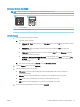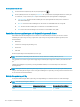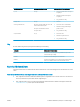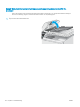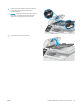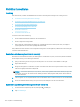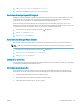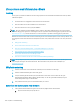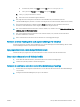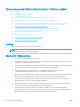HP Color LaserJet Pro MFP M178-M181 User's Guide
Förbättra faxkvaliteten
Inledning
Om skrivaren har problem med bildkvaliteten försöker du med följande lösningar i den ordning de visas.
●
Kontrollera att skannerglaset inte är smutsigt
●
Kontrollera upplösningsinställningarna för att skicka fax
●
Kontrollera felkorrigeringsinställningarna
●
Kontrollera inställningen Passa till sidan
●
Skicka till en annan fax
●
Kontrollera avsändarens fax
Försök först med dessa enkla steg:
● Använd atbäddsskannern istället för dokumentmataren
● Använd original med hög kvalitet.
● När d använder dokumentmataren lägger du i originaldokumentet i mataren på rätt sätt, med hjälp av
pappersguiderna för att undvika otydliga eller skeva bilder.
Om problemet kvarstår försöker du med följande lösningar. Om de inte åtgärdar problemet nns er lösningar i
"Förbättra utskriftskvaliteten".
Kontrollera att skannerglaset inte är smutsigt
Med tiden kan smutsäckar ansamlas på skannerglaset och baksidan i vit plast, och det kan påverka resultatet.
Använd följande steg om du vill rengöra skannern.
1. Stäng av skrivaren genom att trycka på strömbrytaren och dra sedan ut strömkabeln ur eluttaget.
2. Öppna skannerlocket.
3. Rengör skannerglaset och baksidan i vit plast under skannerlocket med en mjuk trasa eller svamp som har
fuktats med glasputsmedel utan slipmedel.
VIKTIGT: Använd inte slipmedel, aceton, bensen, ammoniak, etylalkohol eller koltetraklorid på någon del
av skrivaren, eftersom den då kan skadas. Ställ inga vätskor direkt på glaset eller plattan. De kan läcka ut
och skada skrivaren.
4. Torka av glaset och de vita plastdelarna med ett sämskskinn eller en cellulosasvamp för att undvika äckar.
5. Anslut strömkabeln till ett eluttag och tryck sedan på strömbrytaren för att starta skrivaren.
Kontrollera upplösningsinställningarna för att skicka fax
1. På skrivarens kontrollpanel trycker du på knappen Inställningar.
2. Välj Faxinställningar.
136 Kapitel 9 Problemlösning SVWW